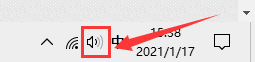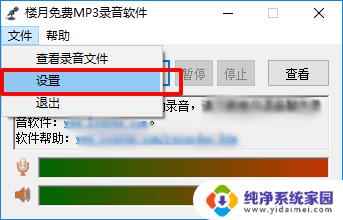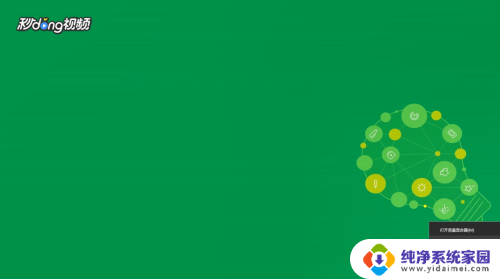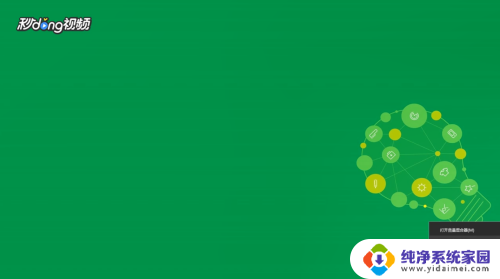win内录声音 WIN10内录声音的软件
WIN10内录声音的软件是一款非常实用的工具,可以帮助用户在电脑上方便地录制音频内容,无论是进行语音笔记、录制讲座、还是制作音频文件,都可以通过这款软件轻松完成。用户可以根据自己的需要选择不同的录音格式和音质设置,同时还可以调整录音设备和音量,确保录制出的音频质量达到自己的要求。WIN10内录声音的软件为用户提供了一个简单而高效的录音工具,让用户可以随时随地进行录音,满足各种不同的录音需求。
具体方法:
1.右键右下角的喇叭图标,选择【录音设备】。

2.在【声音】窗口下,在空白处右键选择【显示禁用的设备】。
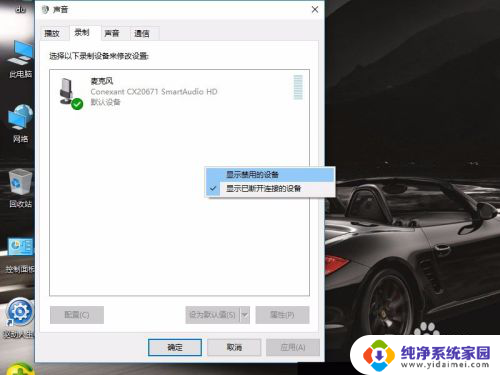
3.此时可以看到【立体声混音】显示出来了
选择【立体声混音】,右键选择【启用】。
然后再次选择【立体声混音】,右键选择【设置为默认设备】。
并且禁用【麦克风】
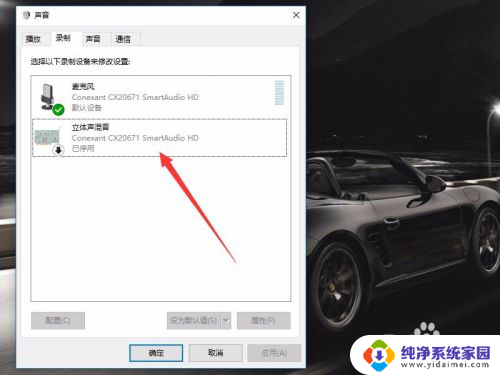
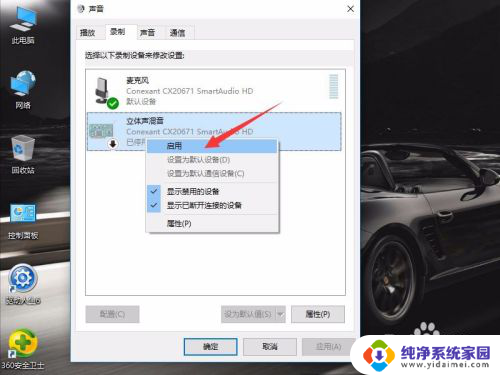
4.在小娜里搜索【语音录音机】,点击WIN10自带的【语音录音机】应用。
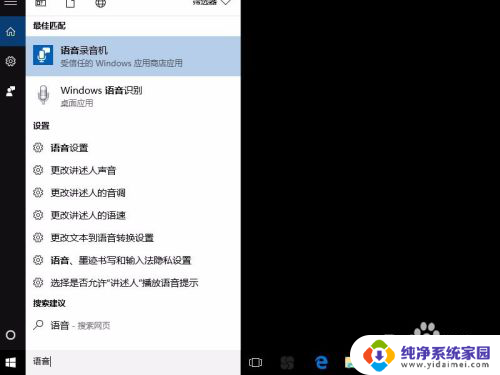
5.播放电脑上的音乐(图示显示的字是我正在播放歌曲的歌词)
然后点击【语音录音机】里的麦克风图标进行录制,录制完成后点击停止图标。
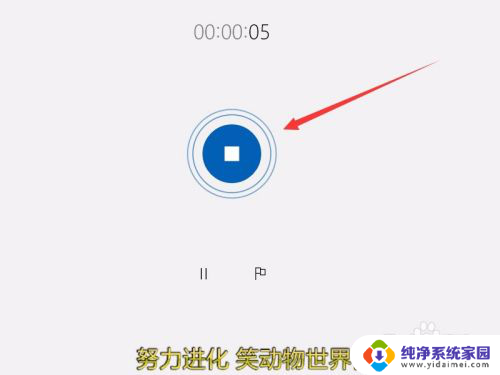
6.完成内录后,暂停电脑上正在播放的音乐。
然后在【语音录音机】里,选择【录音】。点击播放图标,可以听到电脑上的音乐已经成功录制进去了。
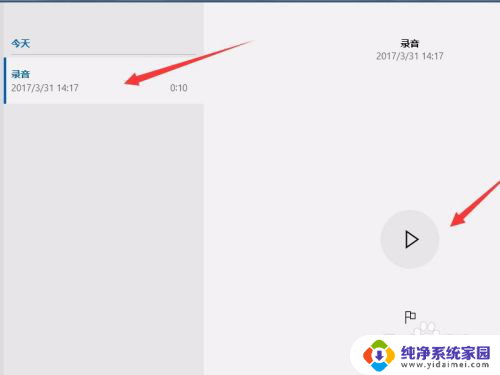
以上就是录制Windows内部声音的全部内容,如果你遇到了这种问题,可以尝试按照我的方法解决,希望对大家有所帮助。